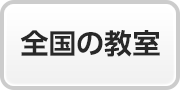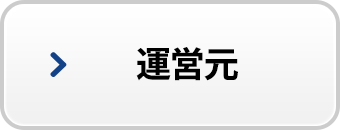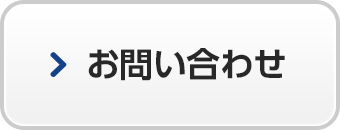こんにちは!パソコン市民講座 イオンモール奈良登美ヶ丘教室です。
教室では、通常の講座に加えて、実践スタイルの「ビジネスイベント」レッスンも開催しています。
今回は、パソコン仕事術 – 実務で差がつくテクニックから、「Excel 3D集計」をご紹介します。
Excelでの「3D集計」とは、複数のワークシートにまたがる同じセル位置のデータを集計する方法です。たとえば、月別の売上シート(1月、2月、3月…)があり、それぞれのシートの「B2」セルに売上が記載されている場合、これらを合計する、というようなケースに使います。
●3D集計の基本構文
=SUM(シート名1:シート名N!セル)
例:複数シートのB2セルを合計する
たとえば、以下のようなシート構成があるとします。
「1月」
「2月」
「3月」
それぞれの「B2」セルに売上データがある場合、以下のような数式で3D集計できます。
=SUM(1月:3月!B2)
この数式は、「1月」〜「3月」シート間にあるすべてのシートの「B2」セルを合計します。
●ポイント・注意点
シート名の順序に注意
「1月」〜「3月」シートの並び順が重要です。式に指定した範囲内のすべてのシートが集計対象になります。
シート名にスペースがある場合はシングルクォーテーションで囲む
例:
excel =SUM(‘Sheet 1′:’Sheet 3’!B2)
合計以外も可能
AVERAGE(平均)、MAX(最大値)、MIN(最小値)なども使えます。
●まとめ
3D集計は「同じレイアウトで複数シートを作っている」場合にとても便利
数式の対象範囲はシート名の順序に従って指定
集計するセル位置はすべてのシートで同じであることが前提
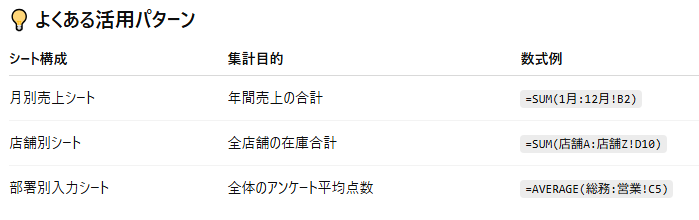
【やってみよう!プレミア倶楽部「課題にチャレンジ」】
3D集計を行い、「全教室」シートの「C6~F9」に、「うめだ」「なんば」「あべの」 シートの「C6~F9」の数値の合計が入力されるように設定します。

上記の各シートの集計をしよう!
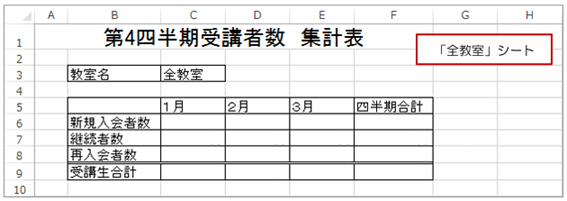
集計結果を「全教室」シートに表示させるよ。
①「全教室」シートの「C6」をアクティブセルにする
②「数式」タブの「関数ライブラリ」グループにある「オートSUM」の「Σ」をクリック
③引数の「( )」でカーソルが点滅している状態で、 「うめだ」のシート見出しをクリックし、「C6」 をクリック
※ 数式バーに「=SUM(うめだ!C6)」と表示されます。
④「 Shift」キーを押しながら「あべの」のシート見出しをクリック
⑤「 Enter」キーで確定
※「C6」に結果が表示されます。 「C6」をクリックして数式バーで式を確認してみましょう。
⑥オートフィルを利用し、「C7~F9」に計算式を コピー
⑦オートフィルオプションをクリックし、一覧か ら「書式なしコピー(フィル)」を選択
⑧「C6~F9」を選択した状態でオートフィルを利用し、「F6~F9」に計算式をコピー
できあがり!
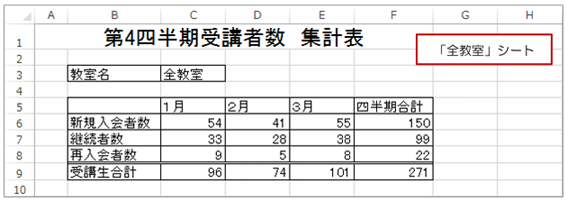
【知っているとさらに便利!】
⑥~⑦の手順では下方向⇒右方向の順にオートフィルでコピーを行っていますが、右方向⇒下方向の順に行っても構いません。 「8」行目に設定してある下二重罫線が消えてしまうのを防ぐため、下方向にコピー を行った際にはオートフィルオプションをクリックし、一覧から「書式なしコピー (フィル)」を選択しましょう。
教室では無料体験実施中です。 先ずはお気軽にお問合せください。
「パソコン市民講座 イオンモール奈良登美ケ丘教室」
【住所】 奈良県生駒市鹿畑町3027 イオンモール奈良登美ヶ丘 3F 旭屋カルチャースクエア 横
【電話】 0743-85-6980

「パソコン市民講座」では、このように受講生の皆様が学習で身に付けたスキルを活かして、より一層楽しくパソコンやiPad・iPhoneなどを日頃から使っていただき、便利な生活を送るためのITスキルを「すべての世代の方々に」ご提供させていただくため、これからも教室運営を行ってまいります。